
时间:2021-03-27 03:36:59 来源:www.win10xitong.com 作者:win10
windows系统由于出色的稳定性,深受大家的喜爱,但是还是难免会到Win10内存诊断工具的问题,而且也绝对不是所有网友都知道该怎么解决Win10内存诊断工具的问题。那么这个Win10内存诊断工具问题该如何才能处理呢?方法肯定是有的,可以尝试以下小编的办法:1、按 Win 键,或点击左下角的开始菜单,在打开的菜单项中,点击所有应用;2、找到并点击展开Windows 管理工具下的Windows 内存诊断就可以彻底解决了。要是你没有看懂,那再看看下面的具体Win10内存诊断工具的方法。
小编推荐下载:win10 64位
方法/步骤:
1、按 Win 键,或点击左下角的开始菜单,在打开的菜单项中,点击所有应用;
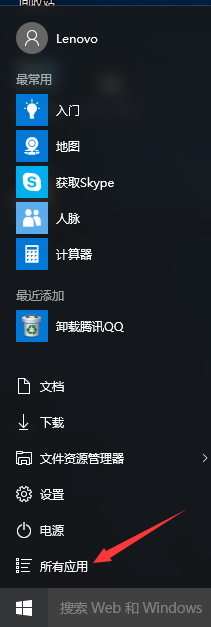
2、找到并点击展开Windows 管理工具下的Windows 内存诊断;
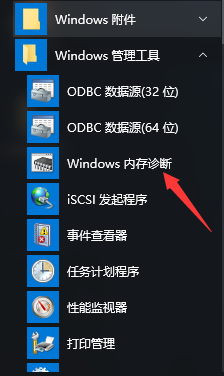
3、Windows 内存诊断,可以检查计算机的内存问题(内存问题可使计算机丢失信息或停止工具),点击立即重新启动并检查问题(推荐)请在重新启动前保存工作并关闭任何打开的程序或下次启动计算机时检查问题;

4、重启后,系统会自动运行Windows 内存诊断工具,需要用时几分钟的时间,大家耐心等待检查完成即可;

以上就是Win10内存诊断工具|怎么使用Memory Diagnostics Tool文章。
上面的内容就详细的给大家说了Win10内存诊断工具的方法,要是顺利的帮助你把这个Win10内存诊断工具的问题处理好了,希望你继续支持本站,如果有什么意见,可以给小编留言,谢谢大家。